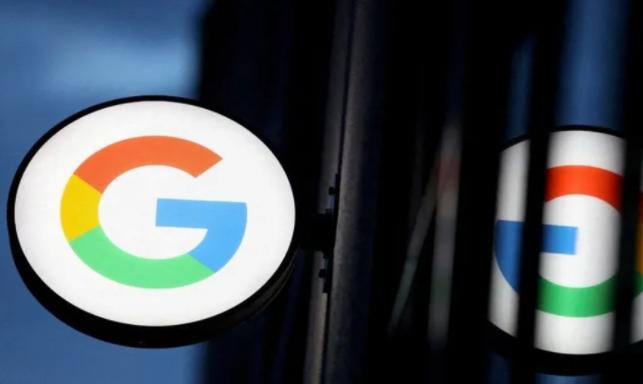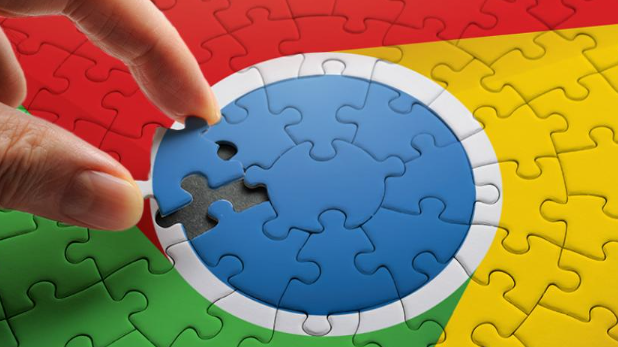谷歌浏览器下载安装后书签同步及管理方法
发布时间:2025-08-30
来源:谷歌浏览器官网

登录谷歌账户开启同步基础。打开已安装好的谷歌浏览器,点击右上角三个点组成的菜单图标,选择“登录到Chrome”。输入有效的Gmail账号和密码完成验证,此时浏览器右上角会显示用户头像或首字母缩写,表明已成功关联账户。进入设置页面后找到“同步和Google服务”选项,点击开启同步功能并确认需要同步的数据类型,其中必须勾选书签项目以确保跨设备同步生效。
配置高级同步参数细化管理。在设置界面向下滚动至“同步功能和Google服务”区域,点击“更多”进入高级设置页。这里可以单独控制不同类别数据的同步开关,例如仅保留书签同步而关闭历史记录或密码同步。调整完成后务必点击保存按钮使配置生效,系统将自动开始上传本地书签到云端服务器。
访问书签管理器进行手动整理。使用快捷键Ctrl+Shift+O快速调出书签管理器窗口,在此界面中可创建文件夹分类存放不同主题的书签链接。右键点击现有书签支持重命名、移动位置或删除操作,也能通过拖拽方式调整层级结构。对于重要条目建议添加到收藏夹栏以便快速访问。
执行导出导入实现备份迁移。当需要更换设备或备份数据时,可在书签管理器菜单选择导出为HTML格式文件。该文件可用文本编辑器查看内容,并且支持在其他浏览器中导入使用。反向操作时选择导入功能定位之前保存的HTML文档,即可批量恢复全部书签结构。
解决同步延迟问题的实用技巧。若发现多台设备间书签更新不及时,可尝试手动触发同步操作:进入设置中的同步管理页面,先关闭再重新开启同步开关强制刷新数据。确保所有设备网络连接正常且登录同一账号,避免因网络波动导致传输失败。定期检查账户安全设置防止异常活动影响同步功能。
掌握这些方法后,用户能够高效管理谷歌浏览器的书签数据,实现跨设备的无缝访问体验。关键在于合理运用自动同步与手动备份相结合的方式,根据实际需求灵活调整同步策略。